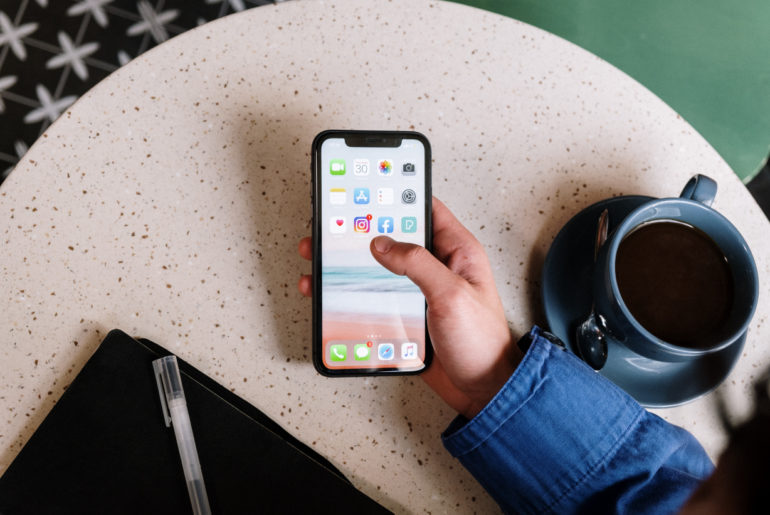Vous avez un iPhone, vous ne maîtrisez pas encore tous les réglages et surtout, vous ne souhaitez pas faire de bêtises ? Nous allons vous présenter 4 réglages UTILES à effectuer en quelques clics, sans conséquences irréversibles, et avec des impacts positifs pour votre tranquillité !
Le “Night Shift” : un mode nuit pour limiter les risques de DMLA
Parmi les facteurs de risque de la dégénérescence maculaire liée à l’âge, la lumière bleue en provenance des écrans joue une place non négligeable. S’il vous arrive de regarder votre téléphone le soir, ou dans des endroits un peu sombres, ce réglage est fait pour vous. Il s’agit d’activer une fonction permettant d’ajuster automatiquement les couleurs de votre écran pour le passer sur des tons “plus chauds” (qui protègeront plus vos yeux). Votre iPhone utilisera la géolocalisation pour déterminer à quelle heure se couche le soleil dans votre région, afin de s’adapter à votre situation. Au lever du soleil, ce réglage se désactivera pour laisser place aux couleurs naturelles du téléphone et il se réactivera au coucher du soleil.
Mais comment l’activer ?
Il y a deux façons d’activer cette fonctionnalité :
- Ouvrez le centre de contrôle (l’écran qui apparaît en balayant votre écran vers le bas, comme pour activer / désactiver le wifi ou le bluetooth. Touchez fermement l’icône de contrôle de la luminosité, puis touchez :
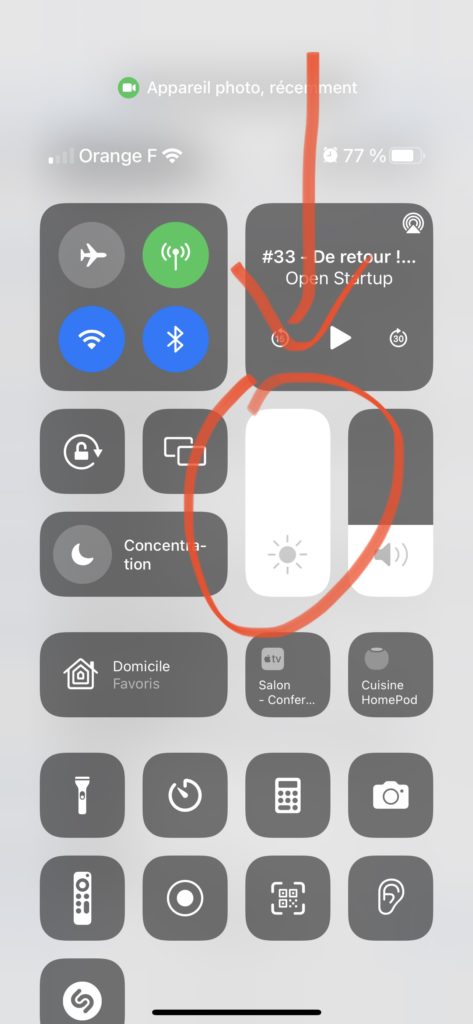
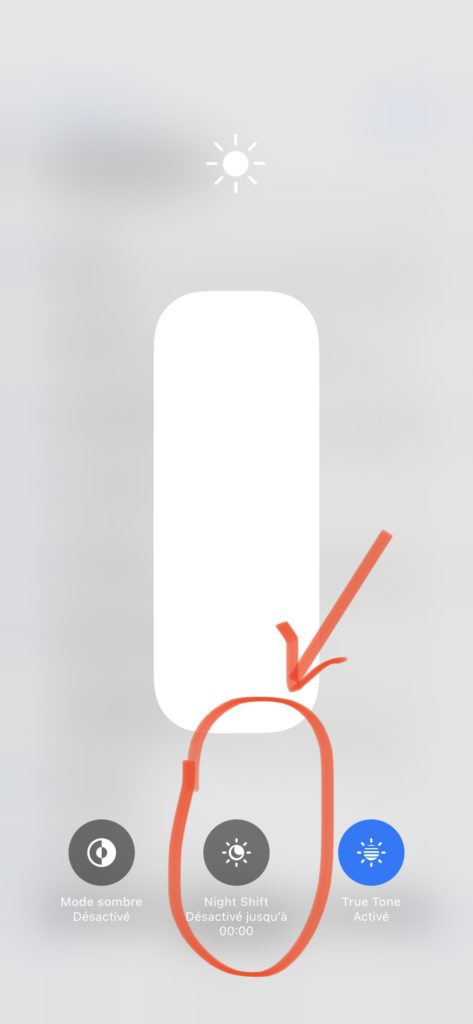
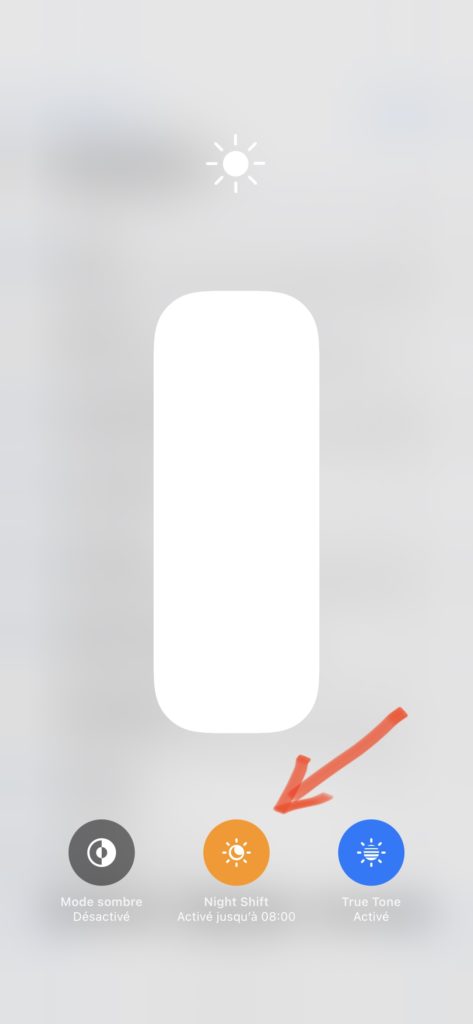
- Accédez à “Réglages” > “Affichage et Luminosité” > “Night Shift”. Sur le même écran vous pouvez programmer l’heure à laquelle vous souhaitez qu’il débute.
Pour la démonstration, c’est ici : https://support.apple.com/fr-ca/HT207570#:~:text=Activer%20le%20mode%20Night%20Shift&text=Ouvrez%20le%20centre%20de%20contr%C3%B4le,Affichage%20et%20luminosit%C3%A9%20%3E%20Night%20Shift.
Désactiver les notifications : pour être plus tranquille !
Il y a des notifications qui sont importantes, comme celle d’un appel, un SMS, un message vocal d’un proche… Mais aujourd’hui, presque toutes les applications nous proposent de recevoir les notifications. Un moment d’inattention, et hop, vous bipez dans tous les sens pour une alerte qui a bien peu d’importance à vos yeux ! Du coup, vous ratez les VRAIES nouvelles importantes en ignorant des sonneries, ou vous vous sentez harcelé. Ce n’est pas irréversible ! Nous allons donc vous montrer comment choisir d’activer ou désactiver vos notifications sur n’importe quelle application…
Comment faire ?
Accédez à “Réglages” > “Notifications” > “Suggestions de Siri”. Et désactivez toutes les applications dont vous ne voulez pas recevoir les notifications.
Et pour en savoir plus sur comment les configurer, c’est par ici : https://support.apple.com/fr-ca/HT201925
Petit conseil : ne décochez pas tout ! Gardez à minima votre Banque, vos Messages, Facetime et vos applis favorites.
Localiser mon iPhone
Vous avez peur de perdre votre téléphone ou de vous le faire voler ? Cette fonctionnalité va vous permettre de toujours savoir où il se trouve !
Suivez les consignes suivantes :
- Ouvrez “Réglages”.
- Touchez votre nom tout en haut, puis appuyer sur le menu “Localiser” dans le 2e paragraphe.
- Touchez “Localiser mon iPhone” puis appuyer sur le bouton à droite de “Localiser mon iPhone”. S’il devient vert, c’est qu’il est activé.
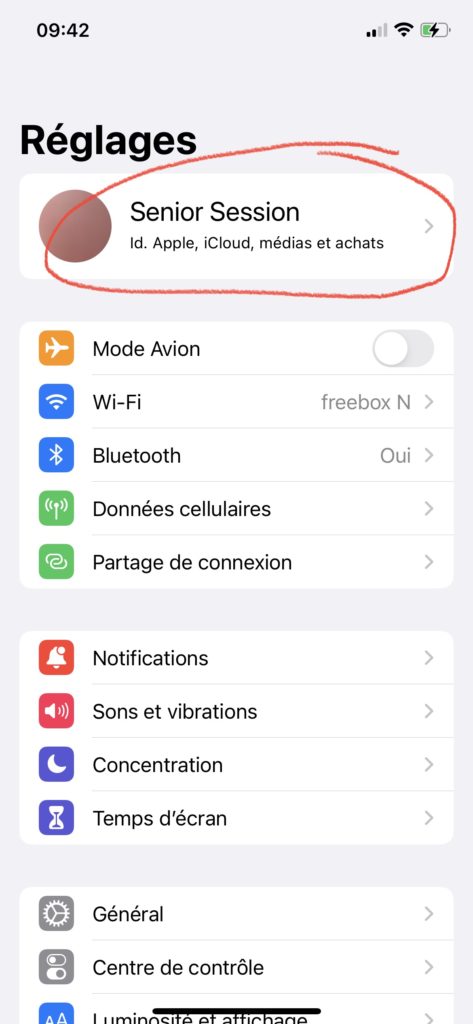
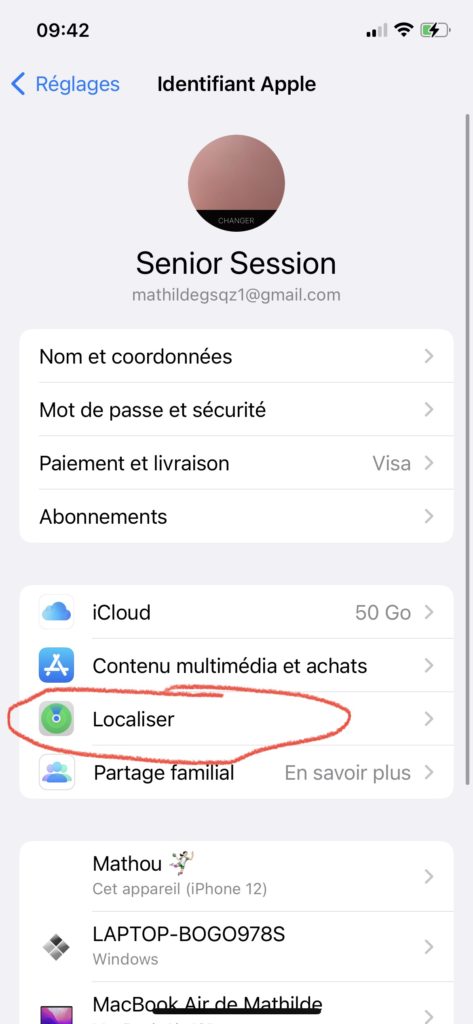
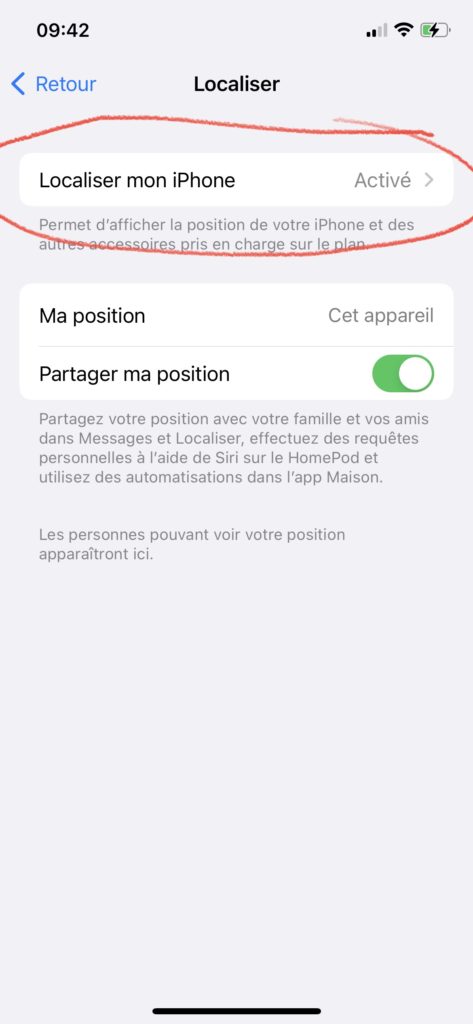
- Ensuite, si vous souhaitez pouvoir localiser votre iPhone même s’il est hors ligne, vous activez sur la même page “Réseau Localiser”.
- Puis appuyez sur “Envoyer la dernière position” afin d’envoyer la dernière position de votre iPhone à Apple avant qu’il soit déchargé.
- Enfin, si vous souhaitez voir où se situe votre téléphone sur une carte : “Réglages” > “Confidentialité” > “Service de localisation” puis activez-le.
Et pour plus d’informations : https://support.apple.com/fr-fr/HT210400
Mettre à jour votre iPhone automatiquement
C’est aussi important car, au quotidien, on a tendance à oublier que notre téléphone évolue aussi et à besoin d’être mis à jour. C’est ainsi qu’on évite les bugs, les failles de sécurités, etc… Pour régler ce problème, Apple a créé une fonctionnalité qui permet, si elle est activée, de mettre à jour automatiquement le téléphone pendant la nuit (autant le faire quand vous dormez).
Voici comment :
- Accédez à “Réglages” > “Général” > “Mise à jour logicielle”.
- Touchez “Mises à jour automatiques”, puis activez l’option “Télécharger les mises à jour d’iOS”.
- Activez l’option “Installer les mises à jour d’iOS”. Votre appareil sera automatiquement mis à jour sur la dernière version. Certaines mises à jour pourront exiger une installation manuelle. Restez vigilant aux messages de votre téléphone.
En savoir plus : https://support.apple.com/fr-fr/HT204204#:~:text=Acc%C3%A9dez%20%C3%A0%20R%C3%A9glages%20%3E%20G%C3%A9n%C3%A9ral%20%3E%20Mise,version%20d’iOS%20ou%20iPadOS.
Et voilà ! Vous avez mis un peu plus le nez dans les réglages de votre iPhone et vous avez même activé des fonctionnalités qui sont très utiles au quotidien. Suivez-nous sur Facebook ou Instagram pour d’autres tutoriels dans les prochaines semaines… Et si vous souhaitez ce même type d’article pour la version Android, il suffit de vous exprimer en commentant cet article ci-dessous !